使用花生棒远程控制交换机教程
1、查看交换机状态
浏览器上输入交换机的局域网IP地址进行登录(默认用户名密码都为admin);
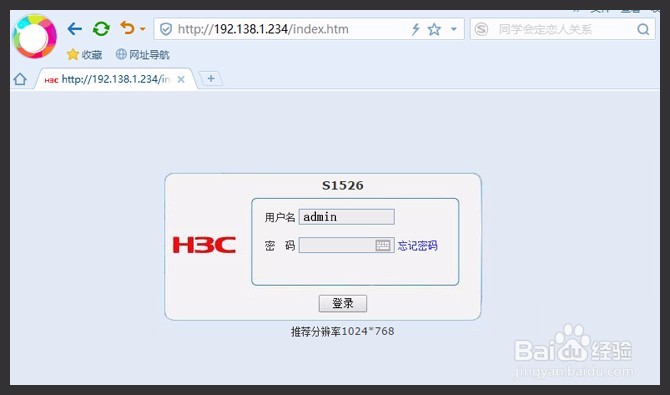
2、输入用户名密码登录成功后,进入交换机配置页面,可看到交换机正常运行中。

3、将棒子一头连接上电源,另一头插入交换机下的网线,如下图所示。

4、浏览器进入棒子管理页面,输入棒子的SN码与默认密码admin进行登录;
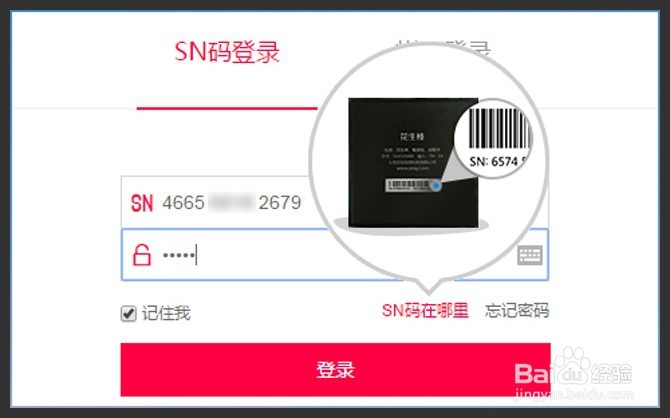
5、首次登录,需设置新密码以及填写手机、邮箱等信息,以便找回密码或发送通知;
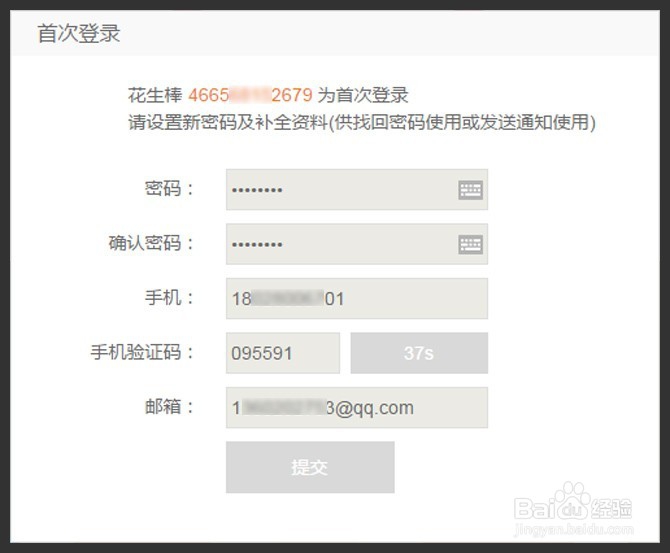
6、初始化成功,默认登录棒子内置帐号,也可以点击更换帐号选择Oray帐号登录。
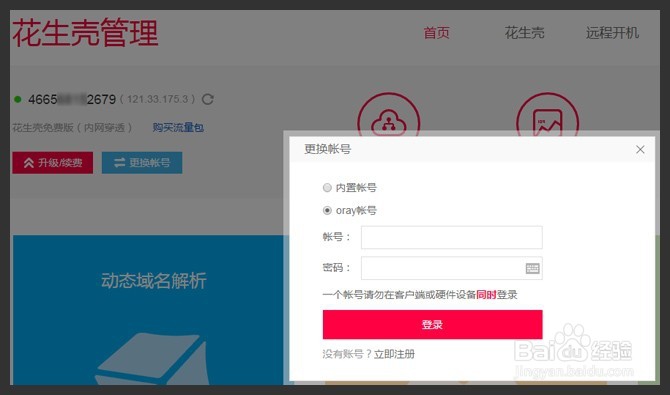
7、在棒子管理首页,点击内网映射;
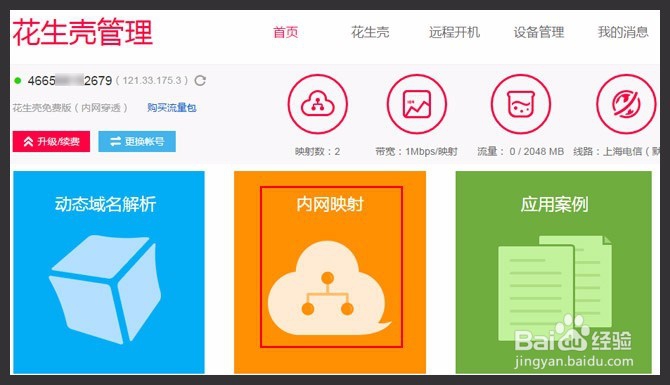
8、在内网映射页面,点击添加映射;
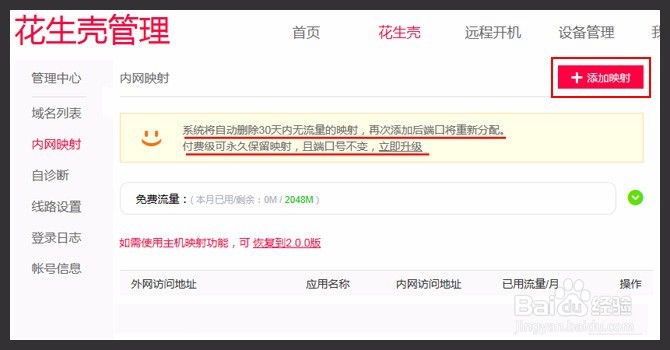
9、选择域名,输入应用名称、内网服务器IP地址以及内网服务端口号,最后选择外网端口类型(这里我们选择随机分配端口),点击确定; PS:HTTP80端口:外网80端口进行访问,针对HTTP服务; 系统随机分配:系统随机分配5位数端口号; 自定义:需固定端口号,才可以进行自定义外网端口

10、添加映射完成,生成外网访问地址;
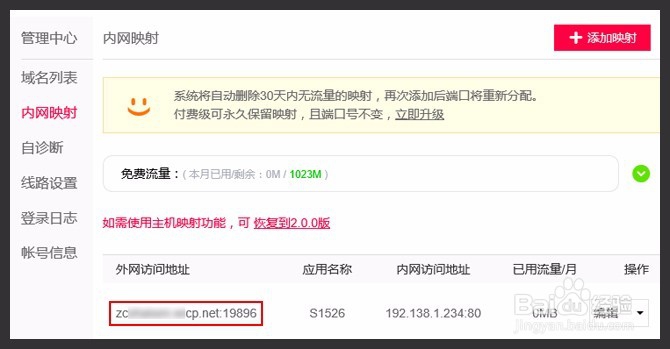
11、在外网的电脑,通过浏览器输入生成的外网访问地址;
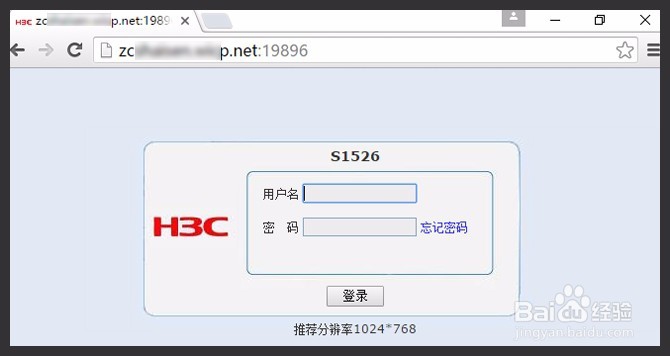
12、输入用户名密码登录成功!这样就可以实现外网直接远程管理交换机啦!

13、关于棒子远程管理交换机的教程就介绍到这边。
声明:本网站引用、摘录或转载内容仅供网站访问者交流或参考,不代表本站立场,如存在版权或非法内容,请联系站长删除,联系邮箱:site.kefu@qq.com。
阅读量:136
阅读量:59
阅读量:33
阅读量:47
阅读量:161